TOP > カーシェア比較 > オリックスカーシェア > オリックスカーシェアの利用方法やアプリの使い勝手について
オリックスカーシェアの利用方法やアプリの使い勝手について
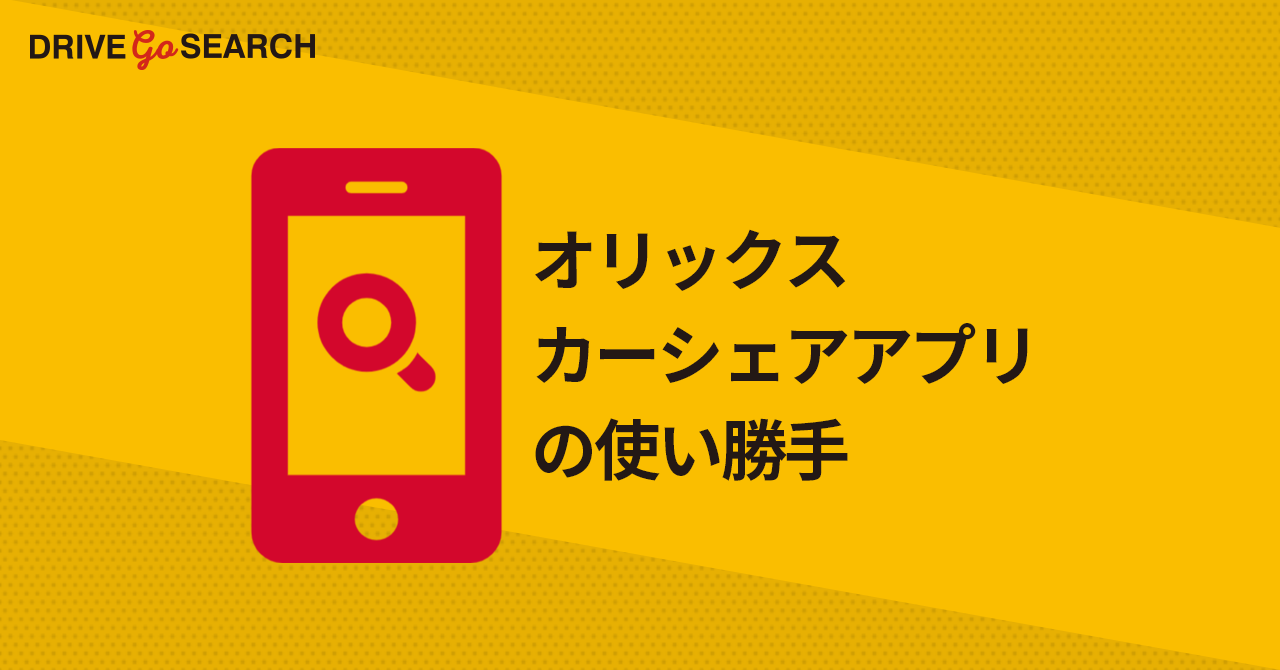
ここでは、オリックスカーシェアの利用方法やアプリの使い勝手について解説しています。また、タイムズカー(旧:タイムズカーシェア)やカレコのアプリと使い勝手の比較もしていますので、参考にしてください。
オリックスカーシェアの利用方法
オリックスカーシェアのアプリの使い方、使い勝手について
オリックスカーシェア専用アプリと、タイムズカー(旧:タイムズカーシェア)/カレコ専用アプリの使い勝手との比較
オリックスカーシェアを利用する
オリックスカーシェアの利用方法
まずは、オリックスカーシェアの利用方法について紹介します。ホームページやアプリから予約でき、貸出方法もシンプルで簡単です。人とのやり取りもありません。
オリックスカーシェアの予約から貸出まで
オリックスカーシェアの予約から貸出までの流れは以下のとおりです。初めての方でも1〜2度利用すれば覚えることができます。
1.ホームページやアプリから予約
まずはオリックスカーシェアホームページまたは専用アプリから車の予約をします。
2.予約したステーションへ向かう
車を予約したステーションへ向かいます。予約時間の15分前から利用ができます。この15分間は料金がかからないのでお得です。
3.車の前にあるスタンドサインを移動
ステーションに着いたら車の前にあるスタンドサインを移動させます。スタンドサインは出庫した後に駐車スペースへ戻します。
4.ICカードで車のロックを開錠
オリックスカーシェアのICカードを車のカードリーダーにタッチして、ロックを開錠します。1度目のタッチでハザードランプが点滅、2度目のタッチでロック開錠です。
5.乗車
ロック開錠後、ドアを開けて乗車します。
6.グローブボックスを開ける
乗車後、助手席前のグローブボックスを開けます。
7.キーを取り出す
グローブボックスの中にキーボックスがありますので、キーを「貸出」に回して取り出します。
8.乗車前点検
乗車前にエンジンルームや車の周りを点検します。
9.出発・スタンドサインの設置
エンジンをかけ出発します。車を出庫させた後に駐車スペースにスタンドサインを設置します。
オリックスカーシェアの返却方法<
オリックスカーシェアの返却方法は以下のとおりです。ステーションに戻ったら10分以内に返却手続き(ドアロックまで)を終えてください。また、忘れ物やライトの消し忘れがないようにしましょう。
1.駐車スペースに車を戻す
予約時間内に駐車スペースに車を戻します。
2.キーボックス用キーを「返却」
エンジンを止め、グローブボックス内のキーボックス用キーを返却に回します。
3.カードリーダーのランプを確認
キーを返却して車外に出てドアを閉めると、カードリーダーのランプが緑色に点灯します。
4.ICカードをタッチ
カードリーダーにオリックスカーシェアのICカードをタッチします。
5.ドアロック
ICカードをタッチすると、ハザードランプが点滅して2秒〜10秒後にドアロックとなります。ドアロックで返却完了です。
オリックスカーシェアのアプリの使い方、使い勝手について
オリックスカーシェアの専用アプリ「カーシェアマップ for オリックスカーシェア」を使った予約方法、変更やキャンセル方法は非常に簡単です。また、アプリを使ってみて感じた良し悪しについても紹介しています。
アプリを使った予約方法<
アプリを使った予約は次の7ステップで完了します。簡単なので初めの方でも安心して利用できます。
1.ログイン
アプリを開き、ログイン画面で「会員ID(会員No.)」と「パスワード」を入力してログインします。
2.ステーション検索
予約するステーションを検索します。
3.ステーション名をタップ
マップ上から希望のステーション名をタップします。
4.車種を選択
希望の車種を選択して「予約入力」をタップします。
5.利用日時を選択
車種選択後、「利用開始」「利用終了」の日時選択、「夜間パック利用」の可否を選択します。そして「予約内容を確認する」をタップします。
6.予約内容確認・確定
予約内容の確認画面が表示されます。確認後、問題なければ「予約を確定」をタップします。
7.予約完了
「予約を完了しました」と表示されますので「OK」をタップすれば完了です。
オリックスカーシェア専用アプリの使い勝手

オリックスカーシェア専用アプリを使ってみて感じた、良い点・悪い点を紹介します。 人によって感じ方は違いますが、利用時の参考にしてください。
オリックスカーシェア専用アプリで特に良いと感じたのは「冬タイヤ装備者」や「AIドライブレコーダー搭載車」を選択できる点や、オリックスレンタカー店舗も表示される点です。
近くにステーションがないエリアでもレンタカー店舗が表示されるので、カーシェアに限らずに車を探している時に便利です。
ただし、車種やステーションからしか検索ができず、「今日の12時から使える車を探している」という場合に、指定時間帯から探すことができないのは若干不便に感じます。
オリックスカーシェア専用アプリの良い点
・マップ上で近くのガソリンスタンド検索ができる
・「車種から選択」ができ、乗りたい車から探せる
・「冬タイヤ装備車」や「AIドライブレコーダー搭載車」を選択できる
・「オリックスレンタカー店舗」もマップに表示される
オリックスカーシェア専用アプリの悪い点
・「○○時から使える車を探したい」など指定の時間帯から車を探すことができない
・マップやステーションの読み込みに時間がかかることがある
オリックスカーシェア専用アプリと、タイムズカー(旧:タイムズカーシェア)/カレコ専用アプリの使い勝手との比較
ここでは、オリックスカーシェア専用アプリとタイムズカー(旧:タイムズカーシェア)やカレコの専用アプリを比較しています。結論から言うと、オリックスカーシェア専用アプリの方が、他の2社よりも便利で使い勝手が良いと言えます。
タイムズカー(旧:タイムズカーシェア)とカレコの専用アプリの使い勝手
タイムズカー(旧:タイムズカーシェア)とカレコの専用アプリの良い点・悪い点は次の通りです。
タイムズカー(旧:タイムズカーシェア)専用アプリの良い点
・希望の時間帯から検索できる
・空き待ちができる
・タイムズの駐車場検索など関連サービスへ移行できる
タイムズカー(旧:タイムズカーシェア)専用アプリの悪い点
・マップ画面が小さく見づらい
・車が空いている時間がわからない
・家族会員など追加運転者の番号入力が面倒
カレコ専用アプリの良い点
・メッセージや料金表を確認できる
・時間検索ができる
・登録したマイステーションや閲覧履歴から検索できる
カレコ専用アプリの悪い点
・どの機能がどこにあるのかわかりづらい
・アプリエラーが多い(反応が悪いなど)
オリックスカーシェア専用アプリとの比較
オリックスカーシェア専用アプリを、タイムズカー(旧:タイムズカーシェア)とカレコの専用アプリと比べた場合の良い点・悪い点は次の通りです。
オリックスカーシェア専用アプリが他の2社より使い勝手が良い点
オリックスカーシェアのアプリは、マップ上で近くのガソリンスタンド検索ができ、「冬タイヤ装備車」や「AIドライブレコーダー搭載車」を選択できるのが2社よりも良い点です。また、オリックスカーシェア専用アプリの「ガソリンスタンド検索」は便利な機能です。
オリックスカーシェア専用アプリが他の2社より使い勝手が悪い点
指定の時間帯から検索できないことは、オリックスカーシェア専用アプリの使い勝手が悪い点になります。
総合的にはオリックスカーシェア専用アプリが使い勝手が良い
上記のようにタイムズカー(旧:タイムズカーシェア)やカレコの専用アプリも時間帯検索などができて便利ですが、総合的にオリックスカーシェア専用アプリの方が使いやすいと感じます。 マップも画面いっぱいに表示されて見やすく、ガソリンスタンド検索やドライブレコーダー搭載車検索機能は助かります。
以上、オリックスカーシェアの利用方法やアプリの使い勝手について解説しました。 実際のアプリの使い勝手の感じ方は人それぞれになりますが、参考にしてみてください。
